Come aggiungere foto ai video Tik Tok
Aggiornato a 22/07/2025• Soluzioni comprovate
Il nostro mondo è pieno di persone di talento che creano diverse sfumature di creatività. Il merito va anche agli strumenti incorporati che permettono alle persone di mostrare le loro idee creative e di presentarle in modo migliore.
In quest'epoca, il mondo si è completamente trasformato e i social media svolgono un ruolo fondamentale. Qualche anno fa, non potevamo certo inviare o ricevere messaggi ed effettuare chiamate dai telefoni. Ma oggi ci sono centinaia di piattaforme di social media che sono interconnesse e possono fare molto di più che messaggiare e chiamare. Il Tik Tok è uno di questi ed è possibile modificare facilmente i propri video con il palmo della mano.
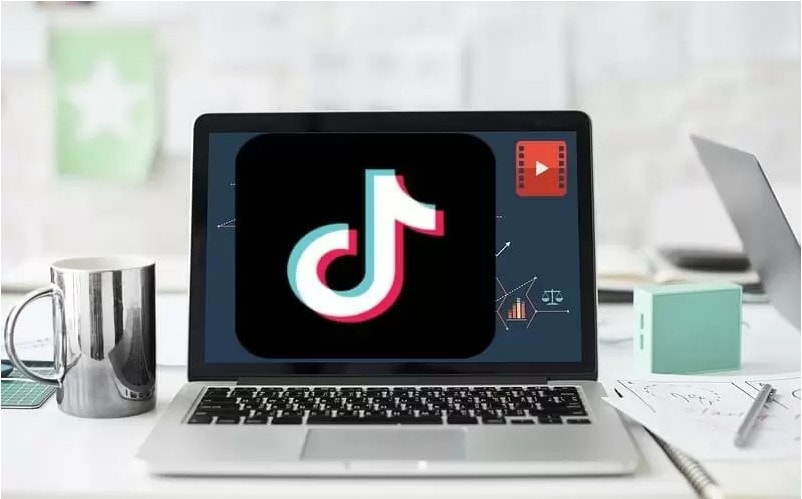
Come aggiungere direttamente le foto ai video di Tik Tok
Oggi discuterò alcune cose su Tik Tok, tra cui come aggiungere immagini al video direttamente. Tuttavia, è piuttosto semplice e, dopo aver letto questo articolo, è possibile acquisire l'abilità di realizzare video di Tik Tok in modo professionale.
Quindi immergiamoci...
Prima di iniziare a modificare il video o le immagini, è importante scaricare l'app Tik Tok sul proprio dispositivo e creare un account. Tuttavia, è possibile accedere a Tik Tok con il browser locale e senza scaricare l'applicazione.

Le immagini vengono visualizzate automaticamente una per una e si possono aggiungere animazioni, musica, voce fuori campo e persino effetti e transizioni al video.
. Iniziamo.
1. Aggiungere un'immagine dagli effetti.
- Andate in fondo allo schermo e premete il + segno.

- Selezionare la grande icona rossa Fotocamera per riprendere un breve video.
- Selezionate la scheda Effetti a sinistra del pulsante Registra.

- Fare clic sullo schermo verde.
Qui si possono selezionare i diversi effetti.
- Ora è possibile scattare un selfie o una foto e, se si desidera scegliere la foto dall'album, è possibile aggiungerla in questo modo.
- Premendo l'effetto mostrato di seguito, è possibile ridurre o ingrandire le dimensioni dell'immagine e spostarla sullo schermo.

Ora fate clic sul pulsante Avanti e premete il pulsante Pubblica.
Ecco come potete aggiungere foto ai vostri video di Tik Tok e modificarli facilmente per renderli accattivanti.
Qui sono disponibili alcune opzioni per aggiungere foto alle immagini.
2. Aggiunta di un'immagine mediante caricamento.
- Aprite l'app Tik Tok e premete il “+”

- L'interfase cambierà e si vedrà un grande pulsante rosso al centro.
- Toccare il pulsante della fotocamera e scattare direttamente una foto.

- Toccare Foto per selezionare l'immagine che si desidera caricare.

- Fare clic sul pulsante

- Dopo aver modificato le immagini, selezionare Pubblica.

3. Aggiunta di un'immagine tramite Modello foto.
Ecco un altro modo per aggiungere immagini al video: il modello Foto. Utilizzerete le immagini predefinite.
- Aprite l'app Tik Tok e premete il tasto “+” firma.

- Selezionare il pulsante Modelli nella parte inferiore dello schermo.

- Selezionate il modello desiderato dall'elenco e verrà scaricato.
- Ora selezionate l'icona Foto sotto l'icona Modelli. Verrete indirizzati alla galleria.

- Selezionate l'immagine desiderata e, dopo averla modificata completamente, premete il pulsante Pubblica.

Utilizzo di Wonder Share Filmora 11.
La crescente tendenza a realizzare video di Tik Tok ha dimostrato che fare film non è difficile, ma il numero emergente di editor video professionali lo ha reso più semplice. Tik Tok è la piattaforma di social media in più rapida crescita e sorprendente, quindi bisogna assicurarsi di realizzare un video che si distingua dalla massa. Per questo, vi presento un'applicazione molto professionale ma facile da usare “Wonder Share Filmora 11”.
Filmora 11 è uno dei più potenti editor video e consente di modificare video da smartphone, DSLR e tutti i tipi di fotocamere digitali. Offre centinaia di effetti visivi e audio accattivanti.

Aggiunta di una foto al video di Tik Tok.
Prima di iniziare il processo di editing, organizzare la Libreria multimediale. La maggior parte delle volte la nostra libreria è invasa da immagini in eccesso e la selezione delle foto giuste richiede molto tempo. Tuttavia, non si tratta di un passaggio obbligatorio, ma è possibile farlo per godersi il proprio editing. Quindi cominciamo!
- Aprite Filmora 11 e fate clic su Nuovo progetto.
- Importare il file video e la foto che si desidera aggiungere. È possibile trascinare l'immagine e fare clic sul pulsante Importa per ottenere l'immagine.

- Impostare lo stesso Rapporto di aspetto e la stessa Risoluzione sia per il video che per l'immagine.
- Trascinare il video e rilasciarlo nella timeline.
- Ora trascinate l'immagine e rilasciatela sopra la traccia video.

Nella schermata precedente, si può notare che l'immagine viene aggiunta al video. È possibile modificarla ulteriormente per impostarla nella posizione desiderata.
- Trascinare l'immagine nella timeline e posizionarla nel punto desiderato.
- È possibile estendere o tagliare la lunghezza dell'immagine.
- Allo stesso modo, è possibile ridimensionare direttamente l'immagine nella finestra di anteprima.
- Trascinare il bordo della foto e ridimensionarla. È anche possibile spostarlo per regolare il posizionamento dell'immagine.

Inoltre, avete a disposizione un'ampia gamma di opzioni personalizzabili.
- Fare doppio clic sull'immagine nella finestra di anteprima.
- Sul lato sinistro è presente il Pannello di modifica delle immagini per modificare in modo più professionale.
- Cliccate su Trasformazione sotto Base.
- È possibile ruotare, capovolgere, scalare e modificare la posizione dell'immagine.

- Selezionare la scheda Compositing e premere Blending Mode, per modificare il colore dell'immagine aggiunta. Io ho selezionato Luce lineare, ma è possibile selezionare qualsiasi altro elemento dall'elenco a discesa.
- Qui è possibile modificare l'opacità dell'immagine.

È possibile modificare ulteriormente l'immagine aggiungendo Effetti, transizioni, testo, sovrapposizioni, filtri e molto altro per renderla interessante e accattivante.
- Premete il pulsante di esportazione verde al centro della finestra.
- Impostare Nome, Risoluzione, Frequenza fotogrammi, Durata e Formato del video.
- Fare clic su Evidenziazione automatica e aprire l'elenco a discesa.
- Fare clic su 15s (Tik Tok) nella sezione di caricamento.
- Selezionate ora il pulsante Esportazione.

Uso di Kapwing per l'online.
Utilizzeremo l'editor video online di Kapwing per aggiungere foto ai video e poi caricarli su Tik Tok. È sufficiente disporre di una buona connessione a Internet e di un browser. È possibile utilizzare Kapwing su iPhone, Android, Windows, tablet e così via, quindi iniziamo...
- Aprire l'App Kapwing nel browser.
- Cliccate su start editing per procedere e troverete la finestra seguente

- Fare clic sulla scheda carica o incolla l'URL per aggiungere un video.

Dopo aver aggiunto un video;
- Fare clic sulla scheda di caricamento per aggiungere l'immagine al video.
- Qui è possibile modificare l'immagine e premere la scheda Pubblica.

Uso di BeeCut per Mac.
Bee Cut è un'applicazione molto potente e facile da usare, soprattutto per gli utenti Mac. Tuttavia, può essere installato su iOS, Android e Windows. Anche se la sua interfase è semplice, ha molte funzioni avanzate che fanno risaltare i vostri video. Iniziamo,
- Installare l'app Bee Cut dall'App Store.
- Al termine del download, premere "Prossimo passo" e selezionare il rapporto di aspetto desiderato per il video di Tik Tok.
- Godetevi l'incredibile editing del vostro video di Tik Tok con l'interfase mostrata qui sotto.

- Una volta terminata la modifica, premete il pulsante Esporta e condividete il vostro Tik Tok con la famiglia e gli amici.
Utilizzando Inshot per Android.
Inshot è un altro potente strumento di editing video all-in-one. È uno degli editor video più popolari tra gli influencer dei social media. Fornisce strumenti molto semplici e professionali per gli utenti di Tik Tok. Potete trasformare i vostri momenti preziosi in un video straordinario in pochi minuti e con pochi clic. L'aspetto positivo dell'app è che si utilizza sullo smartphone e si può modificare semplicemente trascinando e rilasciando. Inshot non è raccomandato per i video lunghi, per cui si verificano dei glitch, mentre funziona perfettamente per il Tik Tok perché ha video brevi.

FAQS su come gestire le immagini su TikTok
- Come aggiungere una foto o un video del profilo su Tik Tok?
- Toccate su
- Premete Modifica profilo.
- Selezionare Cambia foto o Cambia video.
- Scatta una foto o Carica dalla galleria. Una foto dovrebbe essere di 20x20 pixel.
- Perché non è possibile caricare immagini su Tik Tok?
- Non ho un buon interno
- Non avete la versione più recente dell'app.
- Controllare le Impostazioni dei permessi.
- Come aggiungere testo dopo aver aggiunto immagini su Tik Tok?
- Toccare Testo nella parte inferiore della schermata di modifica.
- Selezionare il carattere, il colore e lo sfondo del testo desiderato.
- Seleziona
- Toccare il testo per impostarne la posizione sull'immagine.
- Come posso collegare Google Foto a Tik Tok?
- Aprire l'app Google Photos sul dispositivo.
- Selezionare una foto da condividere.
- Toccare Condividi sotto Condividi con le app e selezionare Tik Tok.
- Fare clic su Crea collegamento.

Il programma di montaggio video potenziato dall'IA, superpotente e facile da usare per tutti i creatori.
Provalo Gratis Provalo Gratis Provalo Gratis




